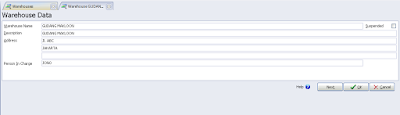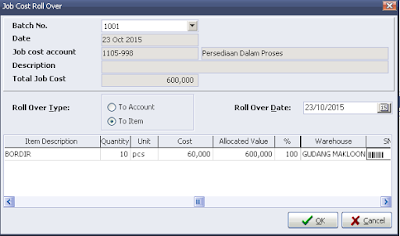Buat item baru dengan nama Credit
Note dengan langkah-langkah berikut :
1. Buat
Item baru dengan nama Credit Note dan type non inventory part.
(Capture
1)
(Capture
2)
2. Di tab GL Account ubah semua accountnya ke akun “Potongan
Pembayaran” kecuali untuk mappingan Unbilled Goods Account tetap ke akun “Penerimaan
Barang Belum Tertagih”
Note : Buat akun baru dengan nama "Potongan Pembayaran" dengan tipe akun Revenue
Note : Buat akun baru dengan nama "Potongan Pembayaran" dengan tipe akun Revenue
(Capture
3)
3. Kemudian aktifkan “Can enter any item in sales
return” dengan cara klik menu setup, pilih preferences, kemudian pilih sales,
dan ceklis pada kolom “Can enter any item in sales return”
(Capture
4)
4. Kemudian buat sales returnnya klik Modul Sales,
masukkan nama customer yang melakukan return, nomor invoicenya, dan pilih item
Credit Note yang sudah di buat sebelumnya. Isikan juga returnya, kemudian Save
dan Close.
(Capture
5)
5. Kemudian
buka aktivitas CR (Sales Receipt), Klik Modul Sales > pilih aktivitas Sales
Return. Pilih nama customernya dan lihat saldo piutangnya sudah otomatis di
potong.
(Capture 6)